在建筑設(shè)計(jì)中,繪制建筑軸網(wǎng)是常見(jiàn)的工作內(nèi)容,也是設(shè)計(jì)師的基本功。部分設(shè)計(jì)師習(xí)慣于先畫(huà)墻體,通常他們需要先繪制單線,利用單線生成墻體,再對(duì)生成的墻體生成軸網(wǎng)。而更多的設(shè)計(jì)師則習(xí)慣于先繪制軸網(wǎng)。
那么,對(duì)習(xí)慣于先繪制軸網(wǎng)的設(shè)計(jì)師來(lái)說(shuō),有沒(méi)有更便捷智能的方法實(shí)現(xiàn)快速繪制軸網(wǎng)呢?今天,我們就來(lái)重點(diǎn)介紹中望CAD建筑版2019的智能軸網(wǎng)功能,幫助大家提高軸網(wǎng)的繪制效率。中望CAD建筑版2019的軸網(wǎng)繪制功能支持設(shè)計(jì)師繪制直線軸網(wǎng)和弧線軸網(wǎng)。
1、直線軸網(wǎng)繪制
設(shè)計(jì)師使用該功能繪制直線軸網(wǎng)時(shí),只需先選擇好開(kāi)間或進(jìn)深,在鍵入的區(qū)域手動(dòng)輸入軸線之間的距離,此時(shí)右側(cè)窗口會(huì)顯示縮略效果圖。
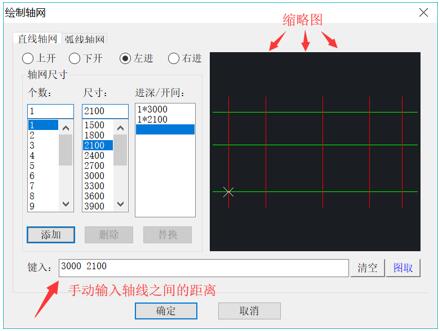
圖/手動(dòng)輸入軸線數(shù)據(jù)設(shè)置和縮略圖顯示
除了手動(dòng)輸入軸線數(shù)據(jù)之外,設(shè)計(jì)師也可根據(jù)實(shí)際需求直接調(diào)用軸網(wǎng)尺寸中已有開(kāi)間和進(jìn)深的數(shù)據(jù)。需要強(qiáng)調(diào)的是,建筑設(shè)計(jì)中常用的模數(shù)是300的倍數(shù)。如果是多個(gè)相同的數(shù)值,可先后點(diǎn)擊數(shù)值的個(gè)數(shù)和對(duì)應(yīng)數(shù)值,如有3個(gè)4500,設(shè)計(jì)師可在個(gè)數(shù)中選“3”,然后選擇尺寸中的“4500”進(jìn)行添加。開(kāi)間和進(jìn)深尺寸確認(rèn)后,設(shè)計(jì)師就可以將軸網(wǎng)插入到圖紙中的指定位置。

圖/相同數(shù)值設(shè)置
實(shí)際的設(shè)計(jì)工作中,設(shè)計(jì)師拿到的一些圖紙,標(biāo)注信息是全部炸開(kāi)的,無(wú)法手動(dòng)鍵入或直接調(diào)用軸網(wǎng)尺寸中軸網(wǎng)數(shù)據(jù)。針對(duì)這一情況,中望CAD建筑版2019的軸網(wǎng)繪制功能還支持對(duì)圖紙進(jìn)行“圖取”,吸取其軸網(wǎng)數(shù)據(jù),從而方便設(shè)計(jì)師快速繪制直線軸網(wǎng)。
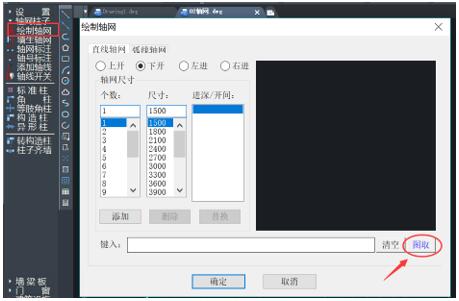
圖/“圖取”吸取軸網(wǎng)數(shù)據(jù)
2、弧線軸網(wǎng)繪制
繪制弧線軸網(wǎng)時(shí),設(shè)計(jì)師需要輸入起始角度和起始半徑、順逆時(shí)針、是否繪制起邊和終邊,然后在開(kāi)間中點(diǎn)選或手動(dòng)鍵入開(kāi)間角度,輸入進(jìn)深尺寸。開(kāi)間角度和進(jìn)深尺寸的操作方式與直線軸網(wǎng)相同。需要注意一點(diǎn),弧線軸網(wǎng)開(kāi)間的角度總和不能大于360度。
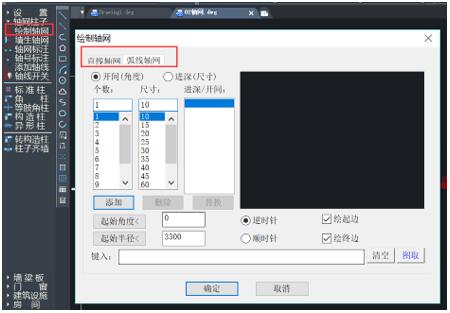
圖/弧線軸網(wǎng)設(shè)置
除此之外,中望CAD建筑版2019的軸網(wǎng)繪制功能也支持軸線的實(shí)線和虛線轉(zhuǎn)換。在初始狀態(tài)下,軸線是以實(shí)線的形式來(lái)顯示的,設(shè)計(jì)師可通過(guò)右鍵菜單下的“軸改線型”將實(shí)線改成虛線,非常方便。
設(shè)計(jì)師完成軸線繪制之后,通過(guò)“軸網(wǎng)生墻”可快速生產(chǎn)墻體。如果軸網(wǎng)生成的部分墻體是不需要的,則可以在軸線隔離或關(guān)閉之后對(duì)墻體進(jìn)行刪減,此外,通過(guò)圖層隔離或軸線關(guān)閉的方法可以隱藏軸線。
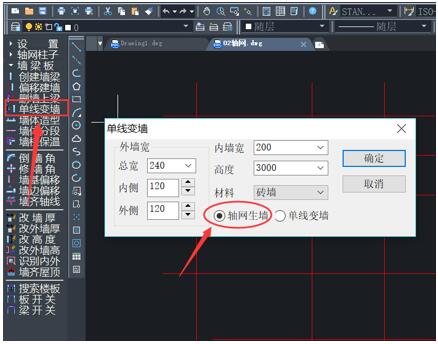
圖/軸網(wǎng)生墻
可以說(shuō),對(duì)于習(xí)慣先繪制軸網(wǎng)的設(shè)計(jì)師來(lái)講,中望CAD建筑版2019的軸網(wǎng)功能是一個(gè)不錯(cuò)的工具,不僅操作簡(jiǎn)單易懂,許多快捷鍵也都是直接鍵入命令首字母即可調(diào)用,幫助提升繪圖效率,大家有興趣的話不妨下載試用。
·中望CAx一體化技術(shù)研討會(huì):助力四川工業(yè),加速數(shù)字化轉(zhuǎn)型2024-09-20
·中望與江蘇省院達(dá)成戰(zhàn)略合作:以國(guó)產(chǎn)化方案助力建筑設(shè)計(jì)行業(yè)數(shù)字化升級(jí)2024-09-20
·中望在寧波舉辦CAx一體化技術(shù)研討會(huì),助推浙江工業(yè)可持續(xù)創(chuàng)新2024-08-23
·聚焦區(qū)域發(fā)展獨(dú)特性,中望CAx一體化技術(shù)為貴州智能制造提供新動(dòng)力2024-08-23
·ZWorld2024中望全球生態(tài)大會(huì)即將啟幕,誠(chéng)邀您共襄盛舉2024-08-21
·定檔6.27!中望2024年度產(chǎn)品發(fā)布會(huì)將在廣州舉行,誠(chéng)邀預(yù)約觀看直播2024-06-17
·中望軟件“出海”20年:代表中國(guó)工軟征戰(zhàn)世界2024-04-30
·玩趣3D:如何應(yīng)用中望3D,快速設(shè)計(jì)基站天線傳動(dòng)螺桿?2022-02-10
·趣玩3D:使用中望3D設(shè)計(jì)車頂帳篷,為戶外休閑增添新裝備2021-11-25
·現(xiàn)代與歷史的碰撞:阿根廷學(xué)生應(yīng)用中望3D,技術(shù)重現(xiàn)達(dá)·芬奇“飛碟”坦克原型2021-09-26
·我的珠寶人生:西班牙設(shè)計(jì)師用中望3D設(shè)計(jì)華美珠寶2021-09-26
·9個(gè)小妙招,切換至中望CAD竟可以如此順暢快速 2021-09-06
·原來(lái)插頭是這樣設(shè)計(jì)的,看完你學(xué)會(huì)了嗎?2021-09-06
·玩趣3D:如何巧用中望3D 2022新功能,設(shè)計(jì)專屬相機(jī)?2021-08-10
·如何使用中望3D 2022的CAM方案加工塑膠模具2021-06-24
·CAD表格對(duì)齊方式突然改變2024-11-18
·CAD制作四腳桌的操作2022-09-30
·建筑CAD常用快捷鍵2020-02-26
·CAD在矩形正中心繪制圓的方法2022-08-10
·CAD怎么繪制打斷號(hào)2017-07-17
·CAD打開(kāi)文件要求輸入文件名怎么辦2016-03-23
·捕捉自在拉伸STRETCH中的應(yīng)用2018-12-12
·在Win11系統(tǒng)上怎樣開(kāi)啟CAD的硬件加速功能?2024-01-03














